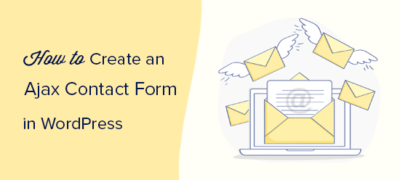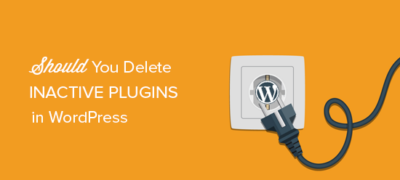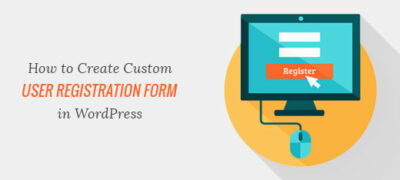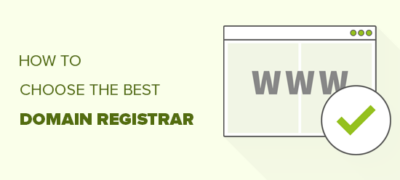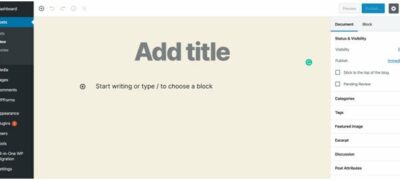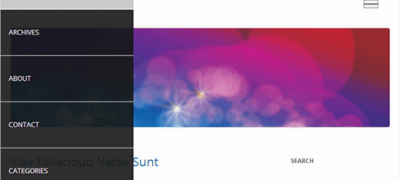AJAX联系人表格允许用户提交表格而无需重新加载页面。这使您…
WordPress外贸网站建设后,每一个初学者需要学习的第一件事就是如何安装WordPress插件。
简而言之,WordPress插件就像您的WordPress网站的应用程序。它们使您可以向WordPress添加新功能,例如联系表,幻灯片,购物车等。
有成千上万的免费和付费WordPress插件可用。在本分步指南中,我们将向您展示如何安装WordPress插件。
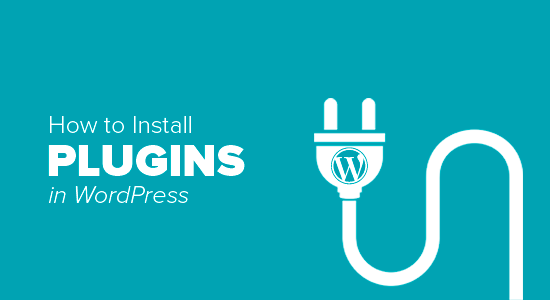
在你开始前
如果您使用的是WordPress.com,则无法安装插件。
我们经常收到用户抱怨说他们在WordPress仪表板中看不到插件菜单。这是因为您使用的是WordPress.com,但有其局限性。
除非升级到他们的商业计划,否则您不能在WordPress.com上安装插件。另一方面,您可以直接在自己的WordPress.org网站上安装所需的任何插件(请参阅WordPress.org与WordPress.com之间的区别)。
如果您想从WordPress.com切换到WordPress.org,请阅读有关如何正确地从WordPress.com迁移到WordPress.org的教程。
话虽如此,现在让我们看一下如何在您的网站上安装WordPress插件。
如何安装WordPress插件
为简单起见,我们创建了一个视频教程,介绍如何安装WordPress插件,您可以在下面观看。
订阅WPBeginner
但是,如果您只想按照文本说明进行操作,则可以按照我们的分步教程了解如何安装WordPress插件。
我们介绍了所有三种方法:使用搜索安装WordPress插件,上传WordPress插件以及使用FTP手动安装WordPress插件。
准备?让我们开始吧。
使用WordPress插件搜索安装插件
安装WordPress插件的最简单方法是使用插件搜索。此选项的唯一缺点是,插件必须位于WordPress插件目录中,该目录仅限于免费插件。
首先,您需要访问WordPress管理区域内的Plugins»Add New页面。
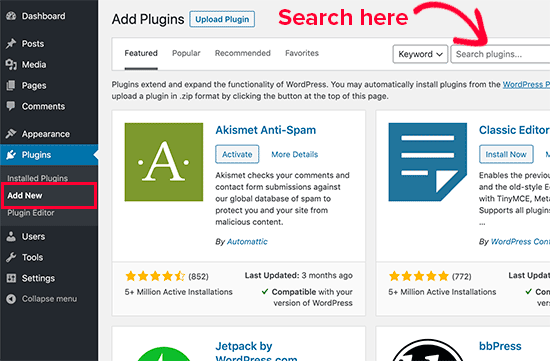
您将看到一个类似于上述屏幕截图的屏幕。通过键入插件名称或所需的功能来查找插件。之后,您将看到一堆清单,如下例所示:
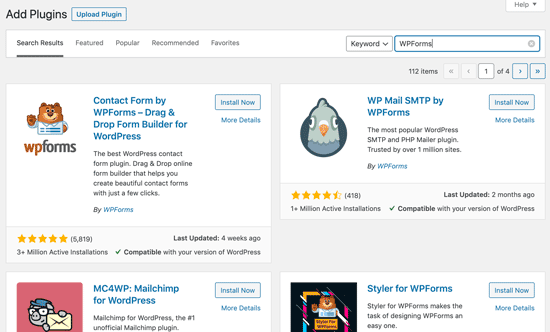
您可以选择最适合您的插件。由于在搜索中,我们一直在寻找WPForms,它是最好的WordPress联系人表单插件,我们将单击其旁边的“立即安装”按钮。
WordPress现在将为您下载并安装插件。之后,您会注意到“立即安装”按钮将变为“激活”按钮。
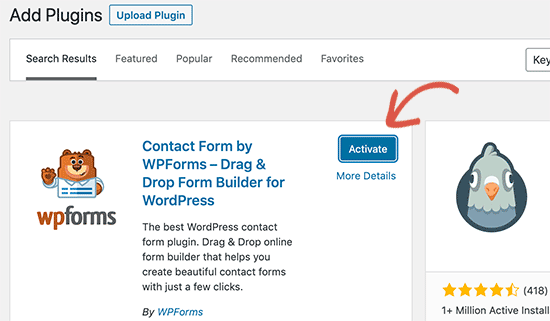
可以在您的站点上安装WordPress插件,但是除非您激活它,否则它将无法工作。因此,继续并单击“激活”按钮以开始在WordPress网站上使用该插件。
就是这样,您已经成功安装了第一个WordPress插件。
下一步是配置插件设置。这些设置会因每个插件而异,因此我们将不在本文中介绍。
使用WordPress Admin插件上传安装插件
付费WordPress插件未在WordPress插件目录中列出。无法使用第一种方法安装这些插件。
这就是WordPress附带上传方法来安装此类插件的原因。我们将向您展示如何使用管理区域中的上载选项安装WordPress插件。
首先,您需要从源代码下载插件(这将是一个zip文件)。接下来,您需要转到WordPress管理区域并访问插件»添加新页面。
之后,点击页面顶部的“上传插件”按钮。
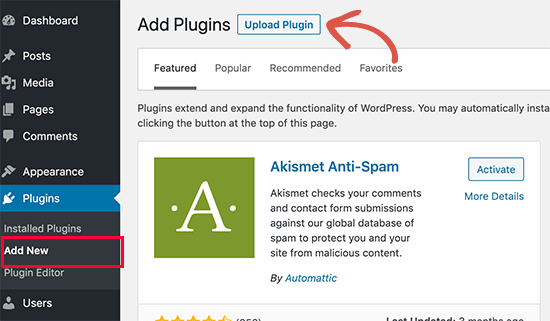
这将显示插件上传表单。在这里,您需要单击“选择文件”按钮,然后选择您先前下载到计算机上的插件文件。
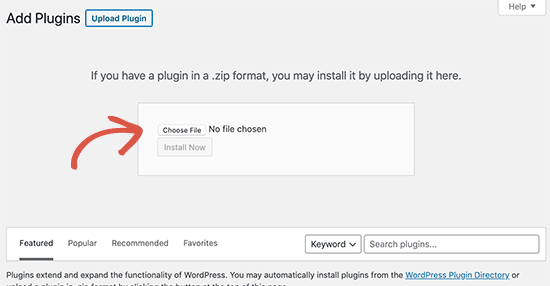
选择文件后,需要单击“立即安装”按钮。
WordPress现在将从您的计算机上载插件文件并为您安装。安装完成后,您将看到类似这样的成功消息。
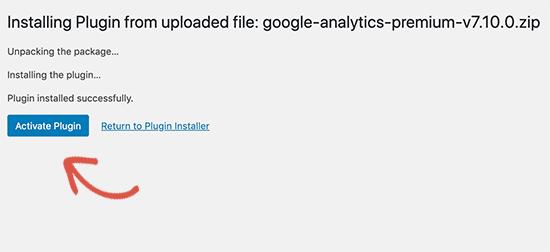
安装后,您需要单击“激活插件”链接以开始使用插件。
您将必须配置设置以满足您的需求。这些设置会因每个插件而异,因此我们将不在本文中介绍。
使用FTP手动安装WordPress插件
在极少数情况下,您的WordPress托管提供商可能会有文件限制,这可能会限制您从管理区域安装插件的能力。
在这种情况下,最好的选择是使用FTP手动安装插件。
FTP管理器方法对初学者最不友好。
首先,您需要下载插件的源文件(它将是一个zip文件)。接下来,您需要将zip文件解压缩到计算机上。
解压缩插件zip文件将创建一个具有相同名称的新文件夹。这是您需要使用FTP客户端手动上传到网站的文件夹。
您将需要通过FTP管理器访问主机。如果您没有FTP用户名和密码,请联系WordPress托管提供商并询问他们。
打开计算机上的FTP客户端,然后使用网络主机提供的登录凭据连接到您的网站。连接后,您需要转到/wp-content/plugins/网站上的文件夹。
接下来,将您从zip文件中提取的文件夹上载到/wp-content/plugins/Web服务器上的文件夹。
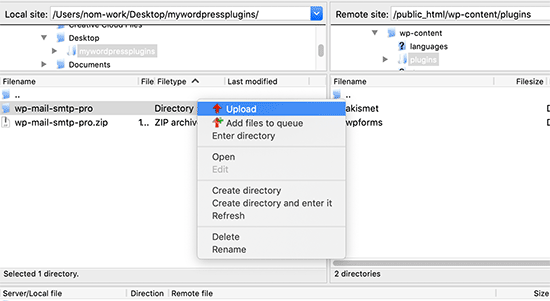
上载文件后,您需要访问WordPress管理区域并单击管理菜单中的插件链接。您会在插件页面上看到插件已成功安装。
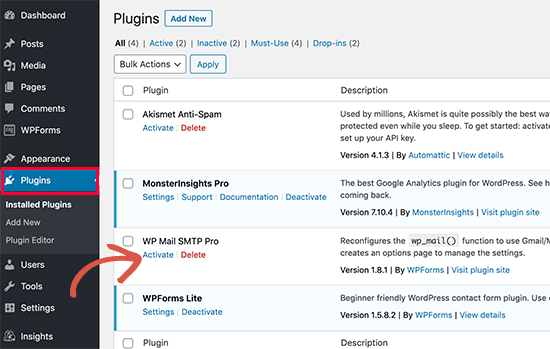
您需要单击插件下方的“激活”链接才能开始使用它。
激活后,您可能需要配置插件设置。WordPress插件具有各自的设置,这些设置因一个插件而异,因此我们在此不再对其进行描述。
关于安装WordPress插件的常见问题解答
作为初学者,您可能对安装WordPress插件有一些疑问。作为最大的WordPress资源网站,我们都听说过。
以下是有关安装WordPress插件的一些最常见问题。
1.如何找到最好的WordPress插件安装在我的网站上?
仅免费WordPress插件目录上就有超过55,000个WordPress插件。还有许多高级插件可用。这使初学者很难找到适合他们所需功能的最佳插件。
我们已经列出了大多数WordPress网站所需的所有基本WordPress插件的列表。
我们还提供了有关选择最佳WordPress插件的详细教程,其中向您展示了寻找插件时要寻找的内容。
2.安装的插件和活动的插件有什么区别?
WordPress允许您安装插件而不使用它。为了在您的网站上使用插件,您需要“激活”它。
您可以通过访问WordPress管理区域中的“插件”页面来查看活动的插件。它们将以蓝色背景突出显示。
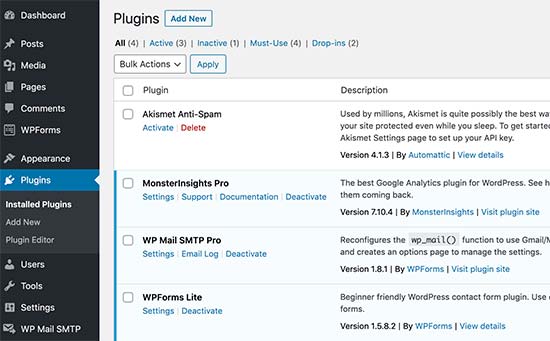
具有白色背景的插件已安装在您的网站上,但未激活。
3.我应该删除不活动的插件吗?
如果您不使用插件,则建议将其从您的网站上删除。有关此主题的更多信息,请参阅关于为什么要删除WordPress中的非活动插件的文章。
4.我可以在WordPress中安装多少个插件?
您可以根据需要安装任意数量的WordPress插件。并不是影响您网站速度的插件数量,而是这些插件的质量。有关更多信息,请参阅有关您应安装多少WordPress插件的文章。
5.如何卸载WordPress插件
您可以通过访问WordPress管理区域中的“插件”页面来卸载WordPress插件。如果您要删除的插件当前处于活动状态,则首先需要停用它。之后,您只需单击删除链接即可将其从您的网站中删除。
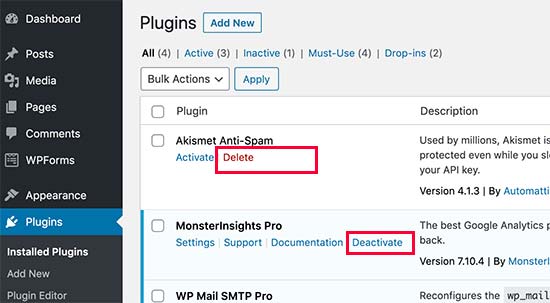
有关更多详细说明,请参阅有关如何正确卸载WordPress插件的指南。
我们希望这可以帮助您学习如何安装WordPress插件。
您可能还想查看我们的插件类别,在其中我们可以找到最好的WordPress插件,这些插件可用于完成您想做的所有事情。这些文章的每一篇都附带了有关如何设置单个插件的分步说明。